前回からの続きで今回は、BGMを追加します。
基本的には、タイムラインにドラッグドロップするだけですので、むずかしくないです。
プレイリストに音源のインポートとタイムラインへ追加
音源ファイルをプレイリストに追加します。
音源ファイルは、DOVA-SYNDROMEさんからいただきました。
「なんとうことはない日常」
https://dova-s.jp/bgm/download353.html
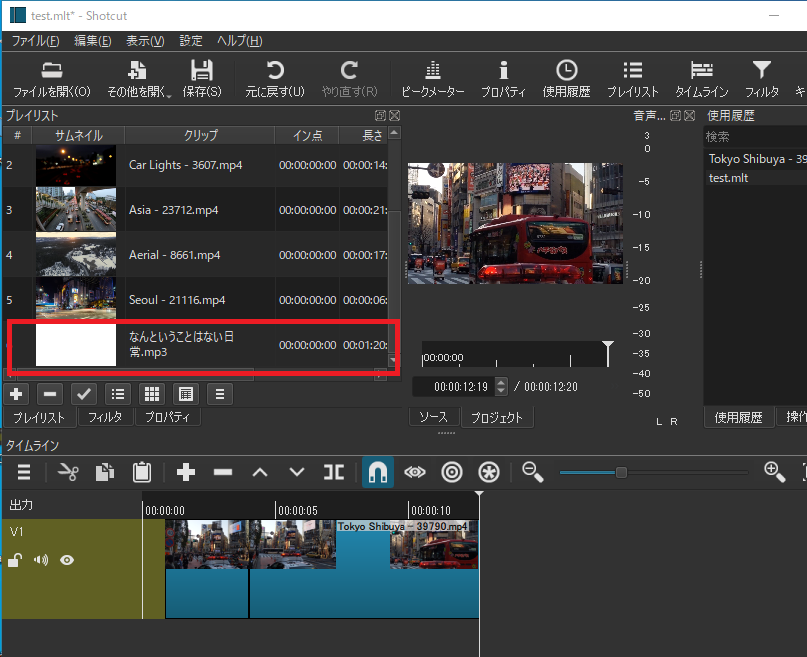
続いて、プタイムラインにトラックを追加します。
トラック上で右クリックし、「トラック操作」→「音声トラックを追加」です。
トラックが追加されます。
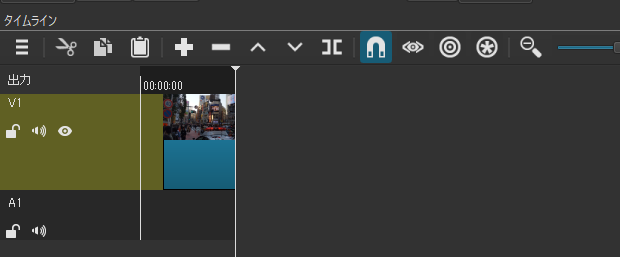
追加されたトラックに、プレイリストの音源ファイルをドラッグアンドドロップします。
音源ファイルが追加されます。
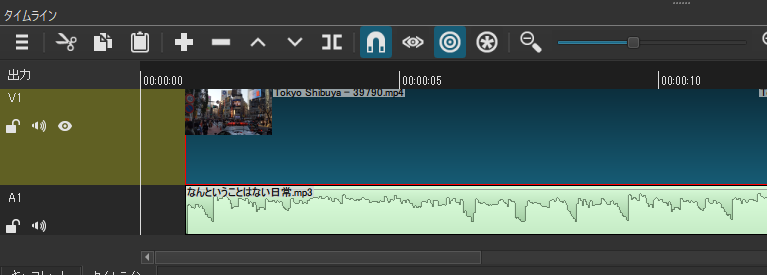
音量の調整 ゲイン音量
続いて、音量の調整方法です。
トラックで「音源ファイル」をアクティブな状態(クリックした状態)にし、
赤枠の「フィルタ」をクリックし、「+」ボタンをクリックします。
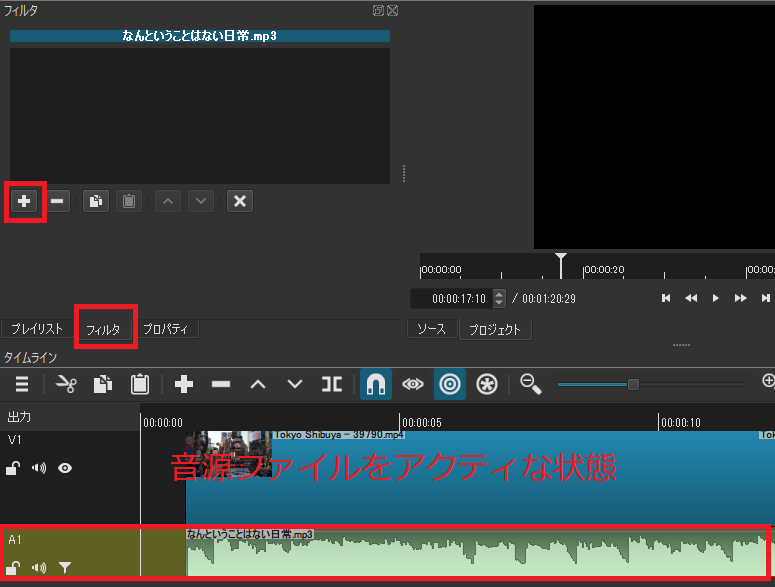
「ゲイン・音量」を選びます。
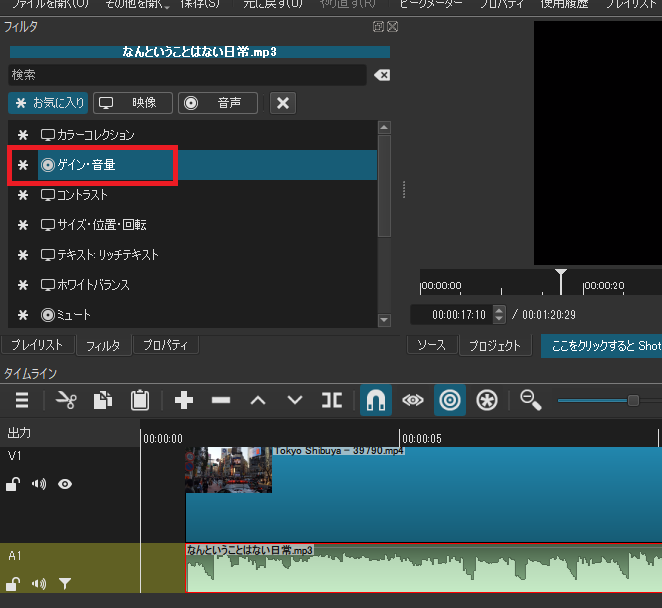
レベルを変更することで、音量を変えることができます。
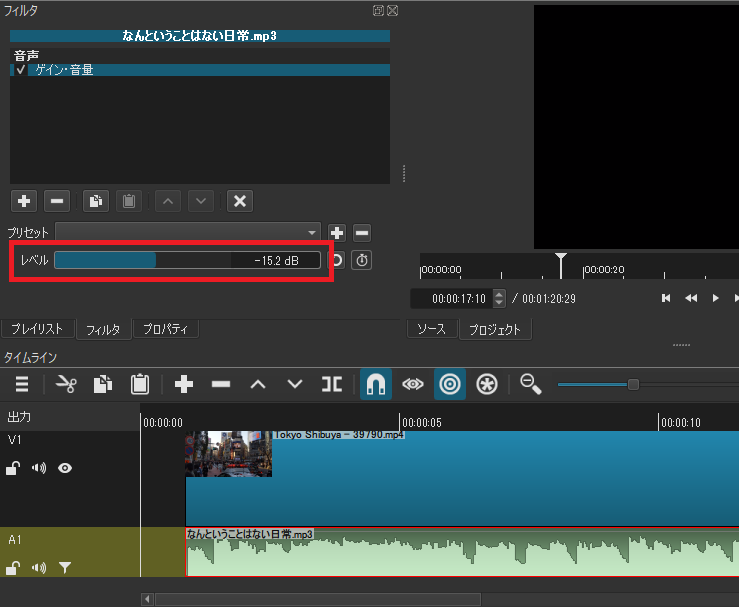
音声のフェードアウト
音声のフェードアウト方法です。
音源ファイルの最後の右上にマウスをもっていくと、下記の画像のような黒丸●がでてきます。
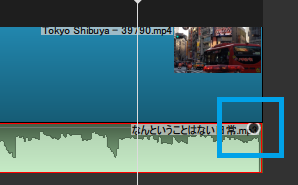
出てきたら、黒丸をクリックしたまま左側に伸ばします。
影の長さと角度でフェードアウトの状態が決まります。
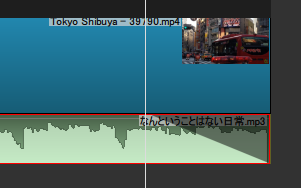
まとめ
今回は、音源ファイルの取り込みとフェードアウトの方法についてでした。

